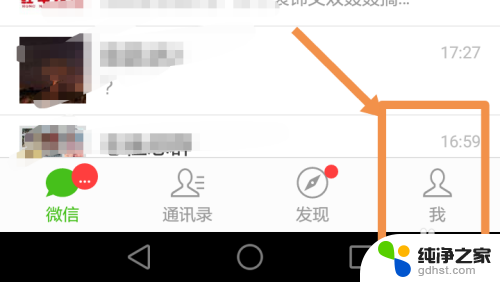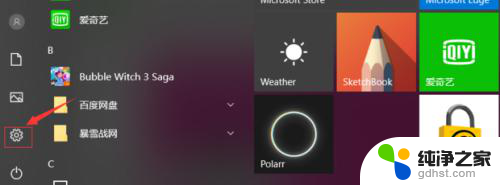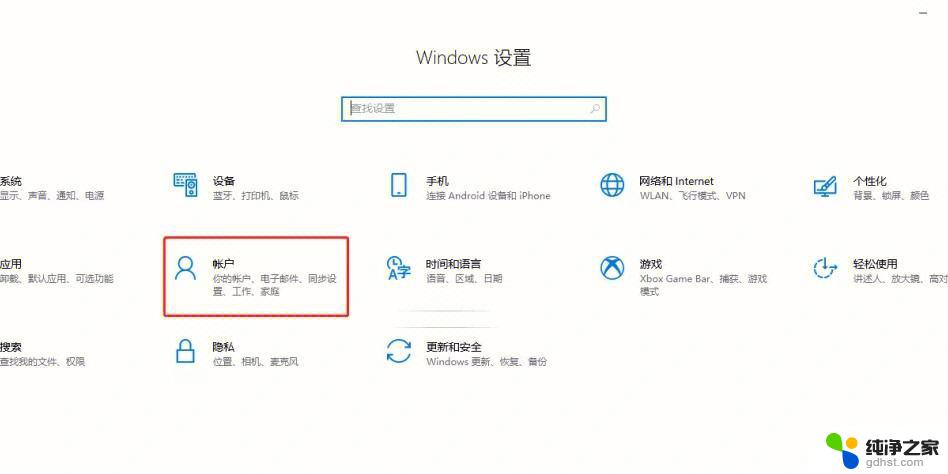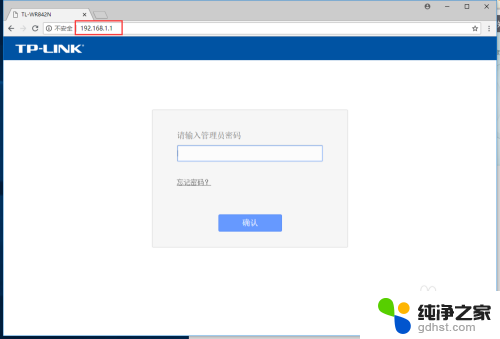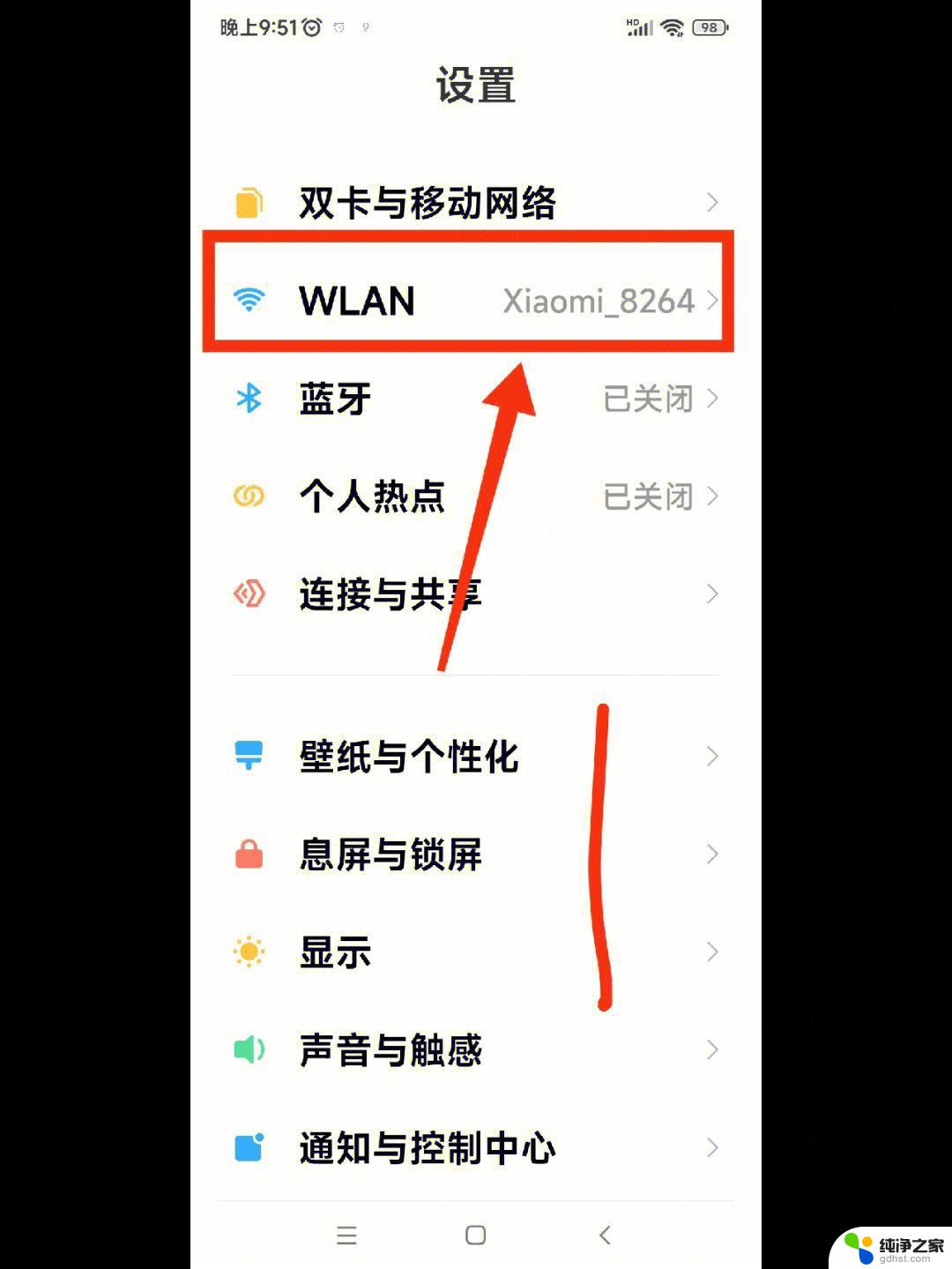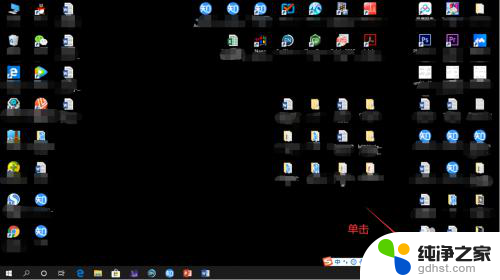电脑桌面密码怎么修改?
更新时间:2024-07-19 09:50:46作者:xiaoliu
电脑的桌面密码是保护我们个人隐私和信息安全的重要手段,但是有时候我们可能会忘记密码或者想要更换新的密码,如何修改电脑的桌面密码呢?修改电脑的桌面密码并不复杂,只需要按照一定的步骤进行操作即可。接下来我们就来详细了解一下修改电脑桌面密码的具体步骤。
方法如下:
1.打开电脑,点击电脑桌面左下角的开始图标,弹出一页面

2.在弹出的新页面菜单中,找到“”控制面板“”并点击

3.在打开的新页中,找到“用户账户”或某些电脑上是“用户账户或家庭安全”并点击
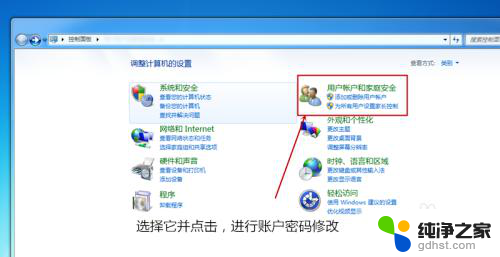
4.打开的页面中找到“用户账户”下的“更改windows密码”并点击打开新页面
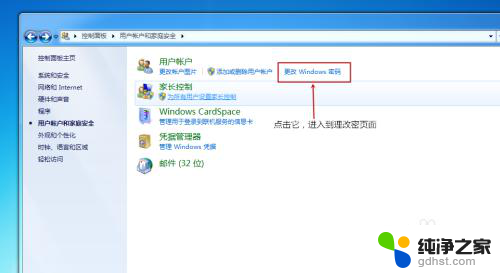
5.在弹出的新页面中,点击“更改用户账户”下的“更改密码”
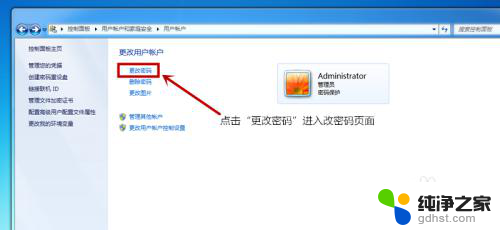
6.在打开的页面中输入“当前密码”和“新密码”,“确认新密码“。“键入密码提示”,最后点击“更改密码”,电脑重新启动后新密码生效。
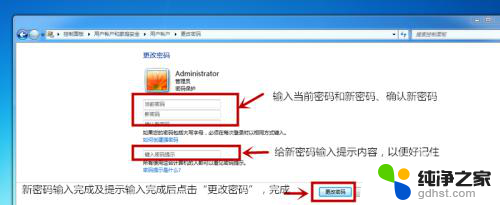
以上是关于如何修改电脑桌面密码的全部内容,如果您遇到相同的问题,可以参考本文中介绍的步骤进行修复,希望这对大家有所帮助。